Η προσαρμογή των προεπιλεγμένων ρυθμίσεων ζουμ του Chrome είναι ένας πολύ καλός τρόπος για να κάνετε την περιήγησή σας στο διαδίκτυο πιο ευχάριστη. Αλλάζοντας τις ρυθμίσεις ζουμ, μπορείτε να ρυθμίσετε το Chrome να μεγεθύνει ή να συρρικνώνει τους ιστότοπους, ώστε η διαδικτυακή σας εμπειρία να είναι πιο εξατομικευμένη.
Αλλάζοντας τις προεπιλεγμένες επιλογές ζουμ, μπορείτε να ελέγξετε τον τρόπο με τον οποίο βλέπετε εικόνες και κείμενο σε ιστότοπους. Υπάρχουν επιλογές για να κάνετε αυτές τις αλλαγές, επομένως ισχύουν μόνο για μια συγκεκριμένη σελίδα ή όλες τις σελίδες. Αυτή είναι επίσης μια εξαιρετική επιλογή που θα σας βοηθήσει να μειώσετε την καταπόνηση των ματιών.
Πώς να αλλάξετε τις ρυθμίσεις ζουμ του Chrome
Για να αποκτήσετε πρόσβαση στην επιλογή ζουμ στο Chrome, κάντε κλικ στις τρεις τελείες επάνω δεξιά. Όταν εμφανιστεί το παράθυρο επιλογών, κάντε κλικ στο Ρυθμίσεις.
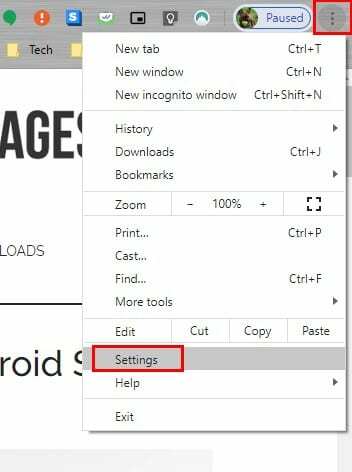
Σε Ρυθμίσεις, κάντε κύλιση μέχρι κάτω στο Εμφάνιση, και το Ανίπταμαι διαγωνίως Η επιλογή πρέπει να βρίσκεται στο κάτω μέρος. Κάντε κλικ στο αναπτυσσόμενο μενού επιλογών και επιλέξτε το ποσοστό ζουμ που θέλετε.
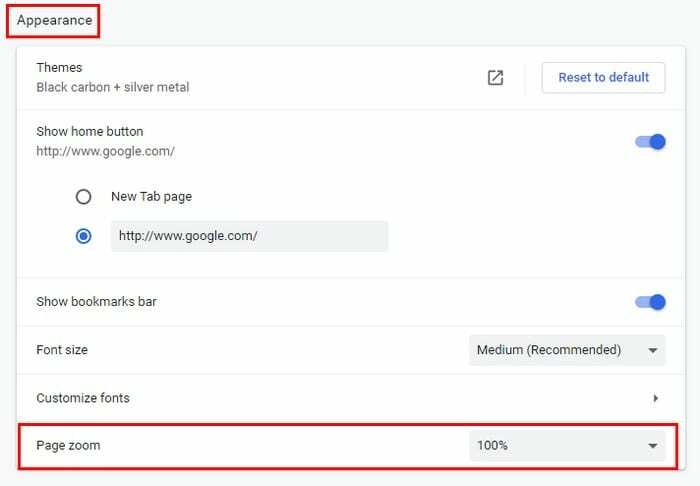
Πώς να προσαρμόσετε τις επιλογές ζουμ για έναν συγκεκριμένο ιστότοπο
Δεν χρειάζεται να μεταβείτε στις Ρυθμίσεις. Ωστόσο, πρέπει να κάνετε κλικ στις τρεις τελείες επάνω δεξιά και να αναζητήσετε το Ανίπταμαι διαγωνίως επιλογή.
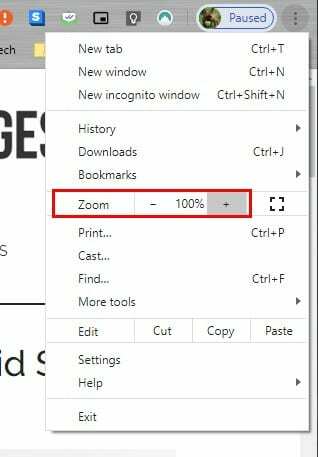
Για να ορίσετε το επιθυμητό ζουμ, μπορείτε να κάνετε κλικ στα σύμβολα συν και μείον ή μπορείτε να χρησιμοποιήσετε τα πλήκτρα συν και μείον του πληκτρολογίου σας. Για να το κάνετε αυτό, θα χρειαστεί να πατήσετε Ctrl + για μεγέθυνση και Ctrl – για ελαχιστοποίηση.
Εάν αλλάξετε γνώμη στα μισά του δρόμου και θέλετε να το ρυθμίσετε πίσω στο 100%, απλώς πατήστε στο κλειδί μηδέν.
Για Mac OS X, θα χρειαστεί να πατήσετε Command + για μεγέθυνση και Εντολή – για ελαχιστοποίηση. Για ΛΕΙΤΟΥΡΓΙΑ ΠΛΗΡΟΥΣ ΟΘΟΝΗΣ, χρήση F11 και Command + Ctrl +F για Mac χρήστες.
Εάν είναι πιο άνετο για εσάς, μπορείτε επίσης να χρησιμοποιήσετε το ποντίκι σας για να μεγεθύνετε ή να ελαχιστοποιήσετε μια σελίδα. Πατήστε Ctrl και κύλιση προς τα πάνω για μεγιστοποίηση και Ctrl και κύλιση προς τα κάτω για μείωση.
Ένας άλλος τρόπος για να προσαρμόσετε τα επίπεδα ζουμ στο Chrome είναι να κάνετε κλικ στο εικονίδιο αναζήτησης με το σύμβολο συν. Όταν κάνετε κλικ σε αυτό, θα εμφανίσει το συν και το πλην ώστε να μπορείτε να προσαρμόσετε το ζουμ.
συμπέρασμα
Η επιλογή αύξησης του ζουμ στον ιστότοπο που κοιτάζετε είναι πολύ χρήσιμη. Είναι ιδιαίτερα χρήσιμο εάν έχετε προβλήματα όρασης και πρέπει να αυξήσετε το ζουμ για ευκολότερη ανάγνωση. Πόσο συχνά αυξάνετε το ζουμ σε έναν ιστότοπο που επισκέπτεστε; Μοιραστείτε τις σκέψεις σας στα σχόλια παρακάτω.